Змест
Магчыма, вы захочаце дадаць стрэлкі ўверх і ўніз у Excel, каб вы маглі лёгка зразумець рост і падзенне цаны тавараў вашага бізнесу і цаны акцый. Мы можам лёгка прыняць рашэнне з дапамогай стрэлак уверх і ўніз па цане тавараў і акцый прадпрыемства. Складанне стрэлак уверх і ўніз - лёгкая задача. У гэтым артыкуле мы даведаемся пра чатыры хуткія і прыдатныя спосабы дадання стрэлак уверх і ўніз у Excel.
Спампаваць Практычны сшытак
Спампаваць гэты практычны сшытак для практыкаванняў, пакуль вы чытаеце гэты артыкул.
Дадаць стрэлкі ўверх і ўніз.xlsx
4 прыдатныя спосабы дадаць стрэлкі ўверх і ўніз у Excel
Дапусцім, у нас ёсць набор даных, які змяшчае інфармацыю аб некалькіх акцыянерных кампаніях. Назва акцыянерных кампаній, учорашняя цана закрыцця ( YCP ), бягучая цана і працэнт змены прыведзены ў слупках B, C, D, і E адпаведна. Мы можам дадаць стрэлкі ўверх і ўніз у Excel з дапамогай умоўнага фарматавання , функцыі IF , карыстальніцкай каманды і каманды шрыфта . Вось агляд набору дадзеных для сённяшняй задачы.
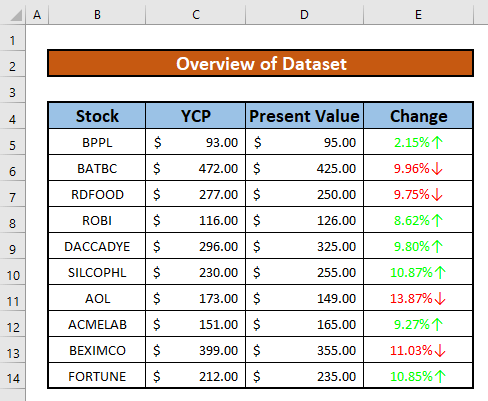
1. Выкарыстоўвайце ўмоўнае фарматаванне для дадання стрэлак уверх і ўніз у Excel
У гэтым раздзеле мы будзем прымяніць Умоўнае фарматаванне , каб дадаць стрэлкі ўверх і ўніз у Excel. З нашага набору даных мы можам лёгка дадаць стрэлкі ўверх і ўніз. Давайце прытрымліваццаінструкцыі ніжэй, каб дадаць стрэлкі ўверх і ўніз!
Крокі:
- Спачатку абярыце ячэйкі E5 да Пасля гэтага з вашага Галоўная старонка стужка, перайдзіце да,
Галоўная старонка → Стылі → Умоўнае фарматаванне → Наборы значкоў → Накіраваныя (выберыце любы набор)
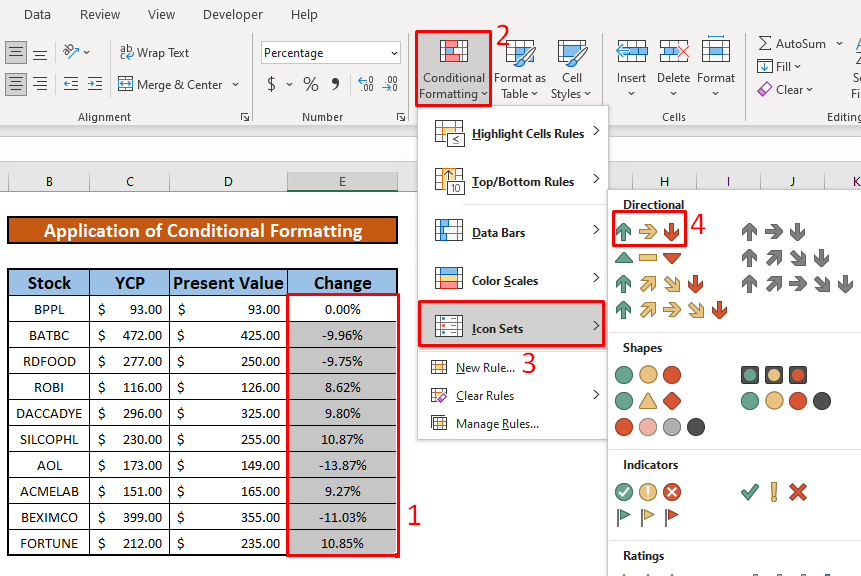
- У выніку вы зможаце дадаць стрэлкі ўверх і ўніз, якія паказаны на скрыншоце ніжэй.

Дадатковая інфармацыя: Стрэлкі ўверх і ўніз у Excel з выкарыстаннем умоўнага фарматавання
2. Прымяніце функцыю IF для дадання стрэлак уверх і ўніз у Excel
Цяпер мы прымянім функцыю IF , каб дадаць стрэлкі ўверх і ўніз у Excel. Каб зрабіць гэта, па-першае, вы ўстаўляеце стрэлкі ўверх і ўніз з опцыі Сімвал . Давайце прытрымлівацца інструкцый ніжэй, каб дадаць стрэлкі ўверх і ўніз з дапамогай функцыі IF !
Крок 1:
- Спачатку абярыце ячэйка C16.

- Такім чынам, са стужкі Уставіць перайдзіце да,
Уставіць → Сімвалы → Сімвал

- У выніку з'явіцца дыялогавае акно Сімвал перад вамі. У дыялогавым акне Сімвал , па-першае, абярыце Сімвалы Па-другое, абярыце Arial Black з выпадальнага спісу Шрыфт .
- Далей абярыце Стрэлкі з выпадальнага спісу Падмноства .
- Нарэшце націсніце Уставіць .
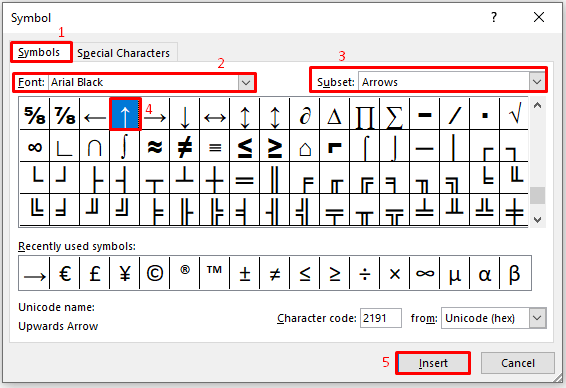
- Пасля гэтага вы зможаце ўставіць уверхстрэлкі.

- Аналагічным чынам устаўце стрэлку ўніз.

Крок 2:
- Зараз абярыце ячэйку F5, і запішыце функцыю IF у гэтай ячэйцы. Функцыя КАЛІ роўная
=IF(E5>0,C$16,D$16) 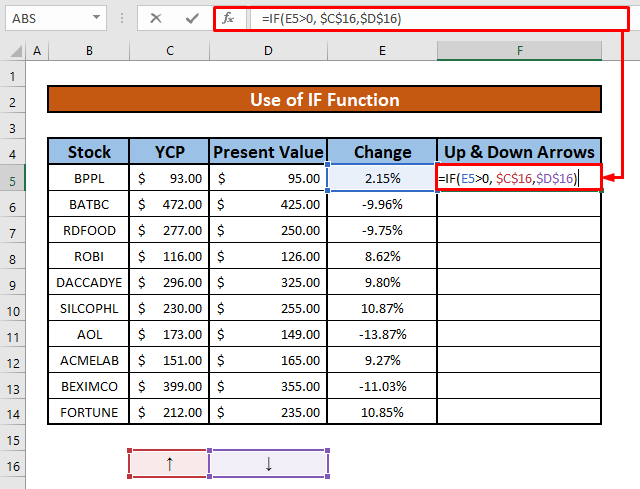
- Такім чынам, націсніце Enter на клавіятуры.
- У выніку вы зможаце атрымаць вяртанне функцыі IF .
- Зварот - стрэлка ўверх ( ↑ ).
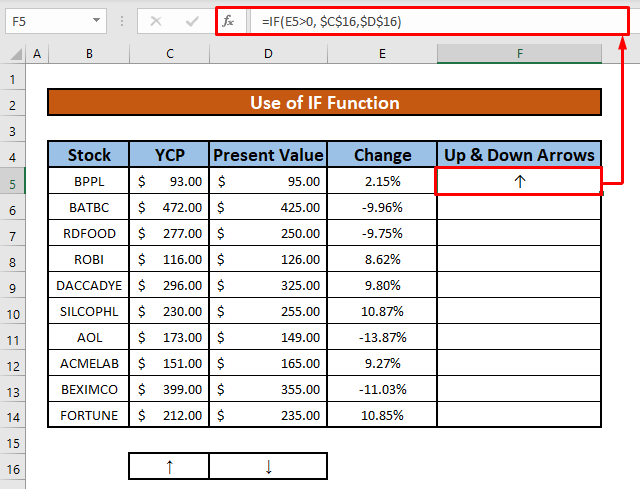
- Далей, Аўтазапаўненне функцыі IF для астатніх вочак у слупку F , які пададзены на скрыншоце.
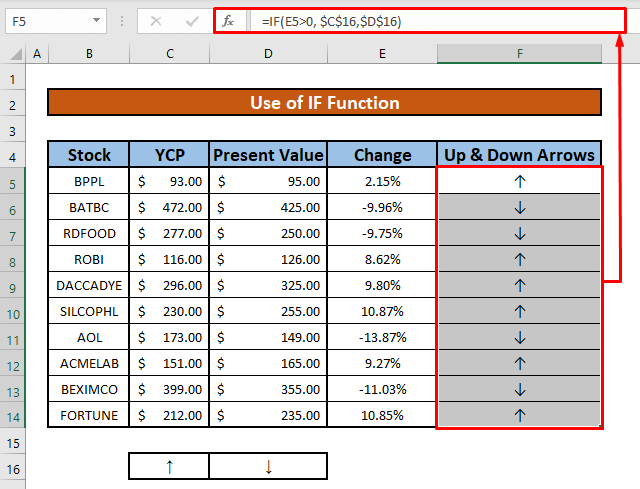
Дадатковая інфармацыя: Як маляваць стрэлкі ў Excel (3 простыя спосабы)
3. Выканайце карыстальніцкую каманду, каб дадаць стрэлкі ўверх і ўніз у Excel
Далей мы выканаем каманду Custom , каб дадаць стрэлкі ўверх і ўніз у Excel. Мы можам лёгка зрабіць гэта з нашага набору даных. Давайце прытрымлівацца інструкцый ніжэй, каб дадаць стрэлкі ўверх і ўніз!
Крокі:
- Спачатку абярыце ячэйкі E5 , каб, такім чынам, націснуць Ctrl + 1 на клавіятуры.

- У выніку з'явіцца дыялогавае акно Фарматаваць вочкі з'явіцца перад вамі. У дыялогавым акне Фарматаваць вочкі , па-першае, абярыце Лічбу Па-другое, абярыце Карыстальніцкі з выпадальнага спісу Катэгорыя .
- Далей увядзіце [Зялёны]0,00%↑;[Чырвоны]0,00%↓ у полі Тып.
- Нарэшце націсніце ОК .

- Пасля завяршэння апісанага вышэй працэсу вы зможаце дадаць стрэлкі ўверх і ўніз, якія былі прыведзены ў скрыншот ніжэй.

Больш падрабязна: Як дадаць стрэлкі тэндэнцый у Excel (3 прыдатныя спосабы)
4. Змяніце стыль шрыфта, каб дадаць стрэлкі ўверх і ўніз у Excel
І апошняе, але не менш важнае, мы дадамо стрэлкі ўверх і ўніз, якія змяняюць шрыфт. З нашага набору даных мы можам лёгка гэта зрабіць. Гэта таксама задача эканоміі часу. Давайце прытрымлівацца інструкцый ніжэй, каб дадаць стрэлкі ўверх і ўніз!
Крокі:
- Спачатку абярыце ячэйкі B5 і B6 , якія змяшчаюць знак Хэш(#) і Даляр($) .
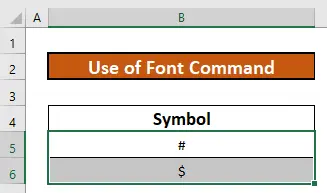
- Пасля гэтага са стужкі Галоўная перайдзіце да
Галоўная → Шрыфт
- Такім чынам, абярыце Wingdings 3 для пераўтварэння знакаў Хэш(#) і Даляр($) у стрэлкі ўверх і ўніз адпаведна .
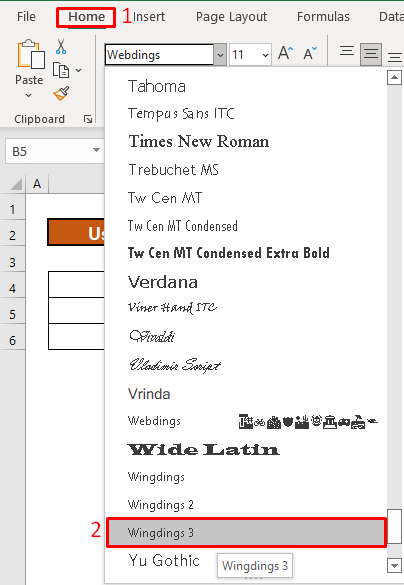
- Нарэшце, вы атрымаеце стрэлкі ўверх і ўніз, якія паказаны на скрыншоце ніжэй.
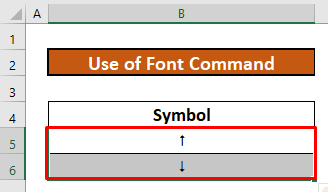
Дадатковая інфармацыя: Як змяніць курсор з плюса на стрэлку ў Excel (5 простых метадаў)
Што трэба памятаць
👉 #N/A! памылка ўзнікае, калі формула або функцыя ў формуле не можа знайсці спасылачныя даныя.
👉 #DIV/0!<Памылка 2> узнікае, калі значэнне дзеліцца на нуль(0) або спасылка на ячэйку пустая.
Выснова
Я спадзяюся, што ўсе прыдатныя крокі, згаданыя вышэй для дадання стрэлак уверх і ўніз, цяпер падштурхнуць вас прымяняць іх у вашых электронных табліцах Excel з большай прадукцыйнасцю. Запрашаем да каментароў, калі ў вас ёсць якія-небудзь пытанні ці запыты.

